windows10系统打字时光标乱跳如何解决
windows10系统打字时光标乱跳怎么办?这是近来不少朋友都向小编咨询的问题。他们表示在打字时,光标总是无规则的乱跳,不管切换成英文输入法问题依旧,是怎么回事?首先,我们确保电脑键盘、鼠标、触摸板的驱动已正确安装,可通过官网搜索型号进行下载安装,然后按下面方法进行设置!
推荐:win10系统官方下载
步骤如下:
1、在开始菜单上单击右键,选择【控制面板】;
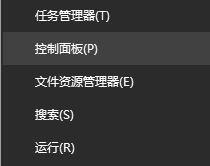
2、在查看方式后面点击 类别,将其修改为 大图标 或小图标;
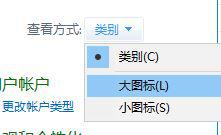
3、在控制面模板下 点击 键盘;
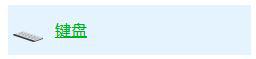
4、调低光标闪动速度,如下:
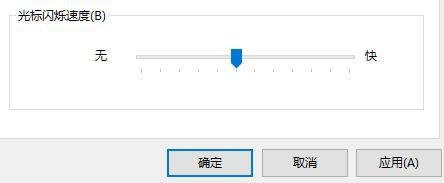
5、设置完成后点击 应用 -- 确定 即可。
windows10系统打字时光标乱跳问题的解决方法就为大家介绍到这里了。遇到同样情况的朋友们,都可以尝试看看!
相关教程:光标一打字就跑到前面打字光标总是消失电脑不插鼠标光标乱跑我告诉你msdn版权声明:以上内容作者已申请原创保护,未经允许不得转载,侵权必究!授权事宜、对本内容有异议或投诉,敬请联系网站管理员,我们将尽快回复您,谢谢合作!










